Hầu hết người dùng Windows dành nhiều thời gian trong File Explorer. Tuy nhiên, có những tính năng cụ thể mà mọi người dựa vào để hợp lý hóa quy trình làm việc của mình và tăng hiệu quả. Từ việc đổi tên file hàng loạt đến sử dụng bộ lọc tìm kiếm, đây là 10 tính năng không thể thiếu trong File Explorer.
Mục lục bài viết
- 1. Truy cập tức thì vào các file gần đây
- 2. Preview Pane để xem file
- 3. Ngăn Quick Access
- 4. Tích hợp với Google Drive
- 5. Bộ lọc tìm kiếm để tìm file nhanh chóng
- 6. Dễ dàng truy cập vào ảnh bằng tab Gallery
- 7. Các tab File Explorer
- 8. Đổi tên nhiều file trong vài giây
- 9. Chia sẻ file dễ dàng
- 10. Phím tắt để điều hướng nhanh
1. Truy cập tức thì vào các file gần đây
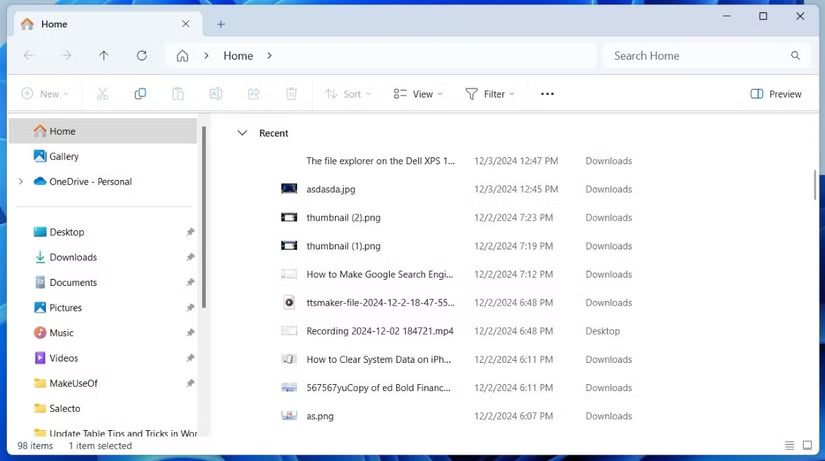
Sử dụng File Explorer là một trong những cách thuận tiện nhất để xem các file đã mở gần đây trên PC Windows. Tất cả những gì bạn phải làm là mở File Explorer và có thể dễ dàng tìm thấy tất cả các file đã truy cập hoặc lưu gần đây trong phần Recent.
Tính năng này khá tiện dụng, đặc biệt là khi vô tình đóng một tài liệu hoặc mất dấu vị trí lưu một thứ gì đó quan trọng. Cho dù đó là file dự án, hình ảnh đã chỉnh sửa hay bảng tính quên đánh dấu, bạn có thể tìm thấy trong vài giây bằng cách sử dụng phần Recent.
2. Preview Pane để xem file
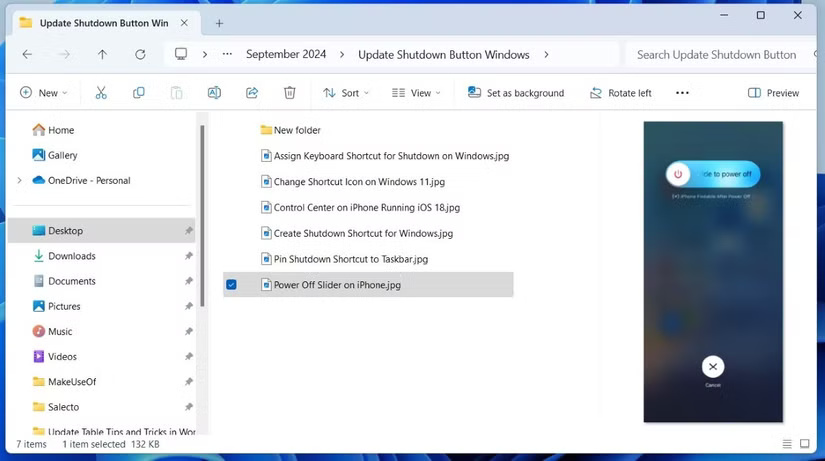
Preview Pane trong File Explorer là một công cụ thay đổi cuộc chơi khác đối với năng suất. Nó cho phép bạn xem qua các file mà không cần phải mở chúng. Tính năng này đặc biệt hữu ích khi phải lục tung hàng chục file để tìm file phù hợp.
Cho dù đang lướt qua các file PDF, kiểm tra lại hình ảnh hay liếc qua các file văn bản, thì Preview Pane đều cung cấp tổng quan nhanh ngay trong cửa sổ Explorer. Và khi không cần, bạn có thể dễ dàng nhấn phím tắt Alt + P để ẩn nó.
3. Ngăn Quick Access
Một trong những tính năng được sử dụng nhiều nhất trong File Explorer là ngăn Quick Access - thanh bên trái luôn trong tầm với. Bạn có thể ghim các thư mục thường dùng của mình vào Quick Access để có thể chuyển đến chúng ngay lập tức chỉ bằng một cú nhấp chuột.
Tính năng này cũng cập nhật để hiển thị các thư mục đã mở gần đây, giúp tiết kiệm thời gian khi cần xem lại nội dung mình vừa làm. Tuy nhiên, ngăn này không chỉ dành cho các thư mục. Nó còn cung cấp quyền truy cập dễ dàng vào tab Home, This PC và ổ Network.
4. Tích hợp với Google Drive
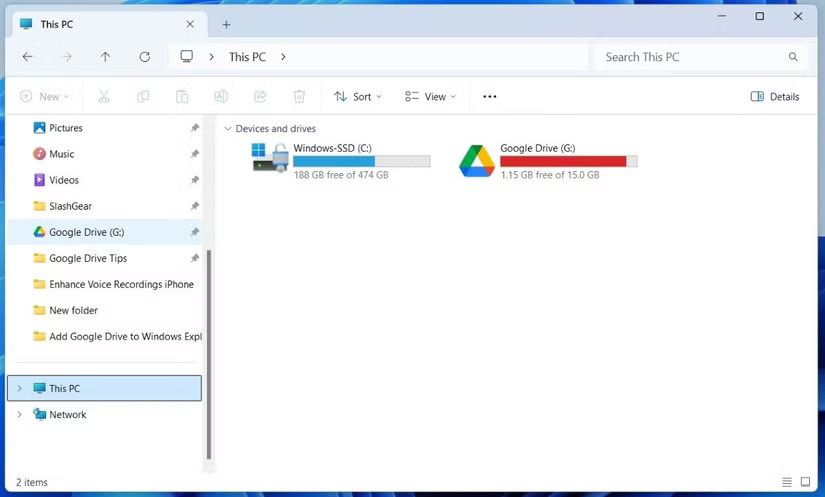
OneDrive được tích hợp với File Explorer theo mặc định. Tuy nhiên, nhiều người thích sử dụng Google Drive để lưu trữ các file của mình trên đám mây. Mọi người đánh giá cao tính đơn giản khi thêm nó vào File Explorer. Tất cả những gì cần làm là tải xuống ứng dụng Google Drive và làm theo hướng dẫn. Tương tự như vậy, người ta cũng có thể thêm Dropbox vào File Explorer theo cùng một cách. Sau đó, bạn có thể truy cập, quản lý và thậm chí chỉnh sửa các file đám mây giống như bất kỳ file cục bộ nào khác. Điều này giúp loại bỏ nhu cầu mở trình duyệt web mỗi khi muốn truy cập Google Drive, giúp việc này thuận tiện hơn nhiều.
5. Bộ lọc tìm kiếm để tìm file nhanh chóng
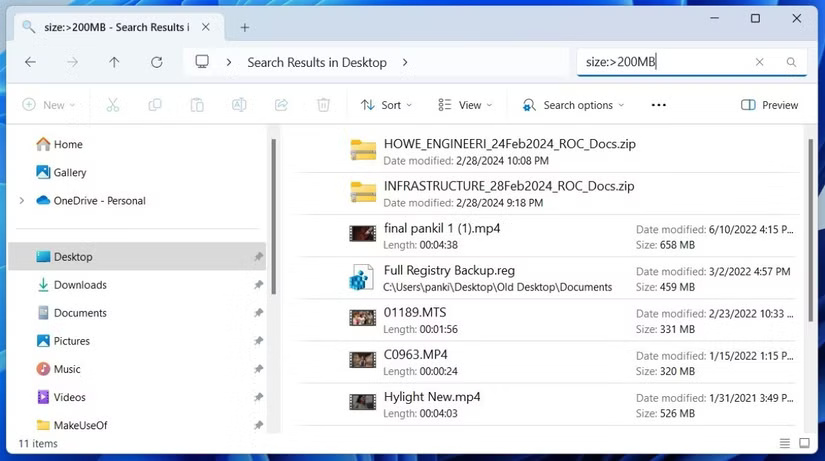
Hãy đối mặt với sự thật - việc định vị các file và thư mục quan trọng đôi khi có thể gây đau đầu, ngay cả khi có chức năng tìm kiếm của File Explorer. Để giải quyết vấn đề này, hãy sử dụng bộ lọc tìm kiếm để thu hẹp kết quả và nhanh chóng tìm thấy những gì mình muốn.
Thay vì cuộn vô tận, bạn có thể lọc kết quả tìm kiếm theo loại file, ngày sửa đổi, kích thước và thậm chí là các tùy chọn chi tiết hơn. Ví dụ, bạn có thể nhập size:>200MB để nhanh chóng tìm tất cả các file lớn hơn 200MB trên một ổ cụ thể hoặc datemodified:last week để xem các file đã làm việc trong tuần qua.
Điều này giúp bạn tiết kiệm rất nhiều thời gian, đặc biệt là khi đang tìm kiếm một thứ cụ thể. Bạn có thể lưu các tìm kiếm trong File Explorer của mình, vì vậy không phải thiết lập bộ lọc mỗi lần.
6. Dễ dàng truy cập vào ảnh bằng tab Gallery
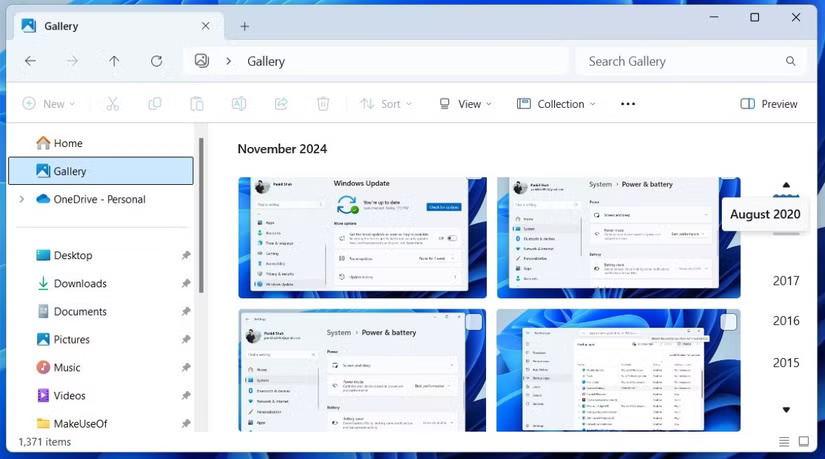
Tab Gallery là một trong những bổ sung gần đây cho File Explorer và không thể tưởng tượng được việc quản lý ảnh của mình mà không có nó.
Nó tập hợp các hình ảnh từ tất cả các thư mục chính vào một vị trí dễ xem. Bạn cũng có thể đồng bộ nó với điện thoại của mình để nhanh chóng truy cập ảnh từ cả hai thiết bị. Thêm vào đó, trình điều hướng timeline ở bên phải cung cấp một cách thuận tiện để cuộn qua ảnh theo ngày.
7. Các tab File Explorer
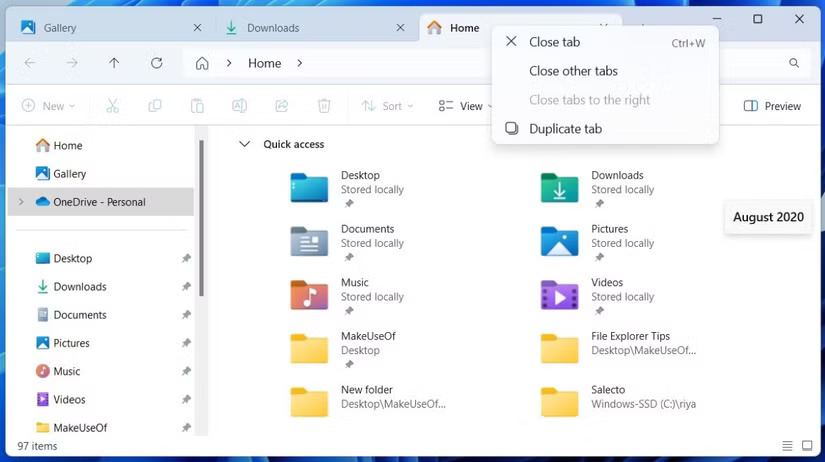
Các tab File Explorer là một trong những tính năng tốt nhất mà Windows đã giới thiệu trong những năm gần đây. Khả năng mở nhiều thư mục trong một cửa sổ duy nhất loại bỏ nhu cầu phải có nhiều cửa sổ làm lộn xộn màn hình. Việc điều hướng giữa các thư mục, kéo và thả file dễ dàng hơn nhiều và giữ mọi thứ được sắp xếp mà không bị lộn xộn.
Thêm vào đó, có thể sử dụng các phím tắt giống như trình duyệt - Ctrl + T để mở một tab mới, Ctrl + W để đóng một tab và Ctrl + Tab để chuyển đổi giữa các tab. Quan trọng nhất là hiệu quả và tiết kiệm không gian, các tab này thực hiện cả hai điều một cách hoàn hảo.
8. Đổi tên nhiều file trong vài giây
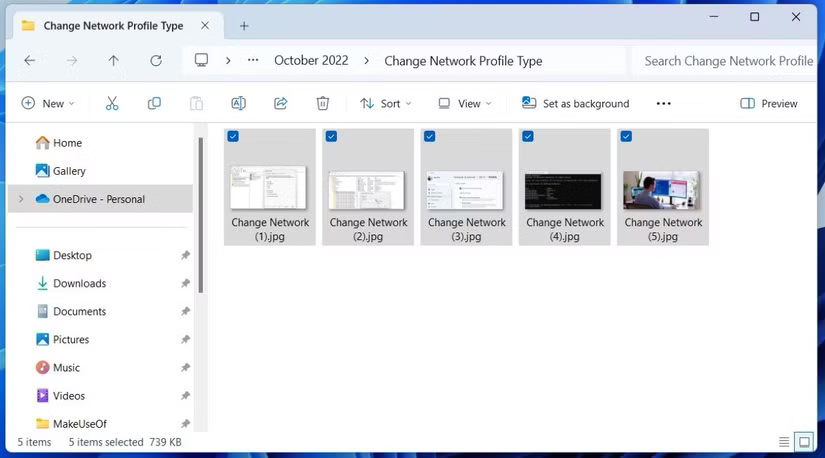
Mặc dù việc đổi tên một file không mất nhiều thời gian, nhưng có những lúc cần đổi tên nhiều file cho mục đích tổ chức hoặc cập nhật hàng loạt.
File Explorer giúp quá trình này trở nên đơn giản. Tất cả những gì phải làm là chọn file đầu tiên, nhấn F2 để đổi tên file đó, sau đó chỉ cần sử dụng phím Tab để di chuyển qua các file còn lại và đổi tên từng file một - rất hiệu quả.
Ngoài ra, có thể chọn tất cả các file, nhấn F2, nhập tên và nhấn Enter. Điều này cho phép File Explorer tự động đổi tên chúng theo trình tự, chẳng hạn như Image, Image (1), Image (2), v.v... Tính năng này giúp tiết kiệm rất nhiều thời gian khi làm việc với các thư mục ảnh hoặc tài liệu lớn.
9. Chia sẻ file dễ dàng
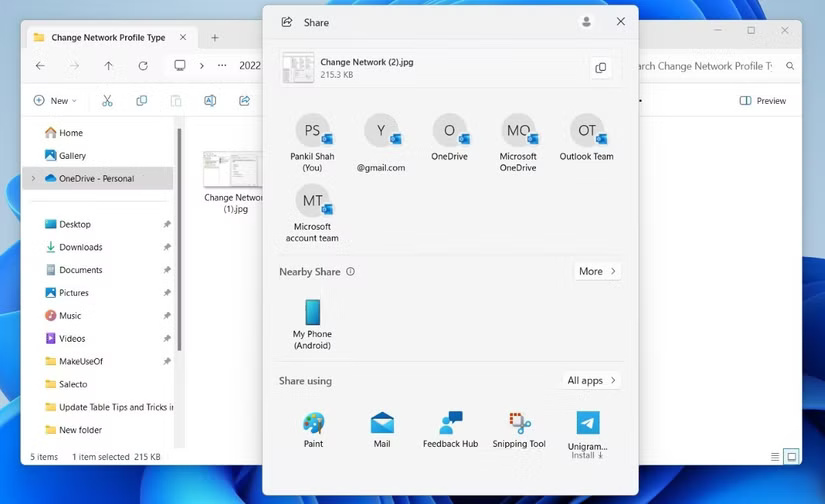
Một trong những tính năng bị bỏ qua nhiều nhất của File Explorer là nút Share trên thanh công cụ. Sử dụng nút này để gửi file qua email, gửi file đến điện thoại của mình qua Nearby Sharing hoặc chia sẻ file qua các ứng dụng như Teams hoặc WhatsApp.
Theo cách này, bạn không cần phải mở ứng dụng theo cách thủ công. Thêm vào đó, bạn có thể gửi nhiều file cùng lúc mà không gặp bất kỳ rắc rối nào, giúp tiết kiệm cả thời gian và công sức.
10. Phím tắt để điều hướng nhanh
Cuối cùng, việc điều hướng qua File Explorer mà không có phím tắt thật kinh khủng. Ví dụ, nhấn Windows + E sẽ mở File Explorer ngay lập tức, trong khi Ctrl + N cho phép nhanh chóng sao chép một cửa sổ. Nhấn Alt + Mũi tên trái để quay lại thư mục trước đó và Alt + Mũi tên phải để di chuyển nhanh về phía trước.
Các phím tắt này giúp tiết kiệm rất nhiều thời gian. Nếu tò mò, bạn có thể tìm danh sách đầy đủ các phím tắt của File Explorer trên trang hỗ trợ của Microsoft.
File Explorer đã được cải thiện đáng kể trong thời gian gần đây và các tính năng bài viết đã nêu bật thực sự thay đổi cách bạn sử dụng nó. Cho dù đó là giao diện có tab, khả năng truy cập liền mạch vào các file đám mây hay Preview Pane để kiểm tra file nhanh, những tính năng này tạo nên sự khác biệt lớn. Nếu chưa khám phá những tính năng này, bạn nên dùng thử và chắc chắn sẽ không hối hận!
 Công nghệ
Công nghệ  AI
AI  Windows
Windows  iPhone
iPhone  Android
Android  Học IT
Học IT  Download
Download  Tiện ích
Tiện ích  Khoa học
Khoa học  Game
Game  Làng CN
Làng CN  Ứng dụng
Ứng dụng 




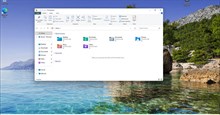



 Windows 11
Windows 11  Windows 10
Windows 10  Windows 7
Windows 7  Windows 8
Windows 8  Cấu hình Router/Switch
Cấu hình Router/Switch 









 Linux
Linux  Đồng hồ thông minh
Đồng hồ thông minh  macOS
macOS  Chụp ảnh - Quay phim
Chụp ảnh - Quay phim  Thủ thuật SEO
Thủ thuật SEO  Phần cứng
Phần cứng  Kiến thức cơ bản
Kiến thức cơ bản  Lập trình
Lập trình  Dịch vụ công trực tuyến
Dịch vụ công trực tuyến  Dịch vụ nhà mạng
Dịch vụ nhà mạng  Quiz công nghệ
Quiz công nghệ  Microsoft Word 2016
Microsoft Word 2016  Microsoft Word 2013
Microsoft Word 2013  Microsoft Word 2007
Microsoft Word 2007  Microsoft Excel 2019
Microsoft Excel 2019  Microsoft Excel 2016
Microsoft Excel 2016  Microsoft PowerPoint 2019
Microsoft PowerPoint 2019  Google Sheets
Google Sheets  Học Photoshop
Học Photoshop  Lập trình Scratch
Lập trình Scratch  Bootstrap
Bootstrap  Năng suất
Năng suất  Game - Trò chơi
Game - Trò chơi  Hệ thống
Hệ thống  Thiết kế & Đồ họa
Thiết kế & Đồ họa  Internet
Internet  Bảo mật, Antivirus
Bảo mật, Antivirus  Doanh nghiệp
Doanh nghiệp  Ảnh & Video
Ảnh & Video  Giải trí & Âm nhạc
Giải trí & Âm nhạc  Mạng xã hội
Mạng xã hội  Lập trình
Lập trình  Giáo dục - Học tập
Giáo dục - Học tập  Lối sống
Lối sống  Tài chính & Mua sắm
Tài chính & Mua sắm  AI Trí tuệ nhân tạo
AI Trí tuệ nhân tạo  ChatGPT
ChatGPT  Gemini
Gemini  Điện máy
Điện máy  Tivi
Tivi  Tủ lạnh
Tủ lạnh  Điều hòa
Điều hòa  Máy giặt
Máy giặt  Cuộc sống
Cuộc sống  TOP
TOP  Kỹ năng
Kỹ năng  Món ngon mỗi ngày
Món ngon mỗi ngày  Nuôi dạy con
Nuôi dạy con  Mẹo vặt
Mẹo vặt  Phim ảnh, Truyện
Phim ảnh, Truyện  Làm đẹp
Làm đẹp  DIY - Handmade
DIY - Handmade  Du lịch
Du lịch  Quà tặng
Quà tặng  Giải trí
Giải trí  Là gì?
Là gì?  Nhà đẹp
Nhà đẹp  Giáng sinh - Noel
Giáng sinh - Noel  Hướng dẫn
Hướng dẫn  Ô tô, Xe máy
Ô tô, Xe máy  Tấn công mạng
Tấn công mạng  Chuyện công nghệ
Chuyện công nghệ  Công nghệ mới
Công nghệ mới  Trí tuệ Thiên tài
Trí tuệ Thiên tài